
02添加背景
添加背景
将亮一点的天空素材拖到钟表雕塑层下方,放大至填满画面。

将背景整体调亮
在背景层上方置入曲线通道,将天空整体调亮。

03加入骷髅
添加骷髅
将骷髅素材拖到画面中,放置在钟表雕塑顶端,将应该遮挡的部分在蒙版上擦除。

添加骷髅的影子
在骷髅层下方新超一层,用黑色柔光画笔,画笔不透明度、流量均为100%为骷髅添加骷髅对雕塑产生的影子

画电线
在雕塑层下方新建一层,吸取雕塑底座的颜色,用黑边硬边画笔,画笔不透明度,流量均为100%,将画笔预设,
快捷键:F5中的形状动态的角度抖动值改为100,控制选择钢笔压力,画底座的电线。

04添加光影
调钟表雕塑的明暗
将两个钟表雕塑层合并为一层,复制一层,在“
Camera Raw”滤德(基本设置中色温:+8、高光:-18、期影+100、白色:+44,清晰度:+63)中初步调雕塑的明暗。
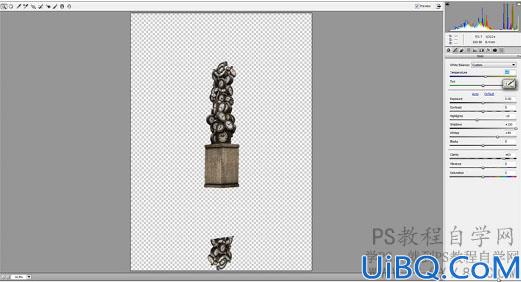
在雕望层上方置入曲线通道,加大雕塑明暗对比。
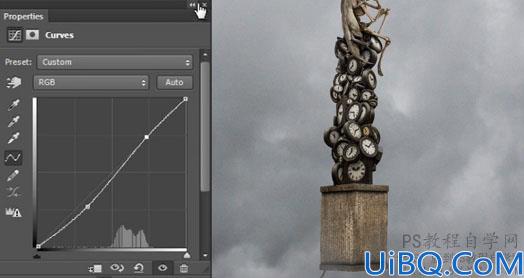
加画面光源
将暗一点的天空素材拖入画面中,复制多层将其通过画笔工具填满整个画面。

加画面光斑
将肌理素材拖入画面中,图层混合模式改为滤色。执行色相/他和度《饱和度:-100]命令将其去色,放大、移至画面顶端,图层不透明度改为38%,复制一屈、移至画面连端,为底端的光斑层添加面层蒙板将两个图层叠加处擦除

05调色
Camera Raw滤镜调色
整体盖印一层,然后去“Camera Raw”滤镜中初步调色。



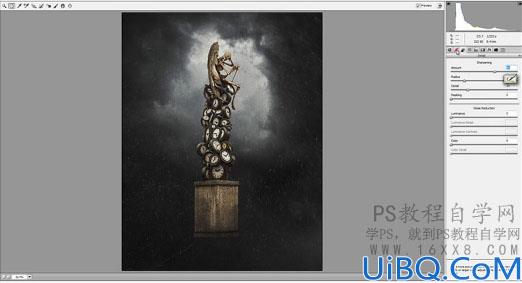
Nik Software Color Efex Pro滤镜调色
再次盖印一层,调色滤镜Nik Sofsware Color EfexPro调色




突出主体
在图层最上方新建一层色阶通道,将整体提亮,然后添加图层蒙版将骷髅和骷髅身后亮光部分擦出

完成:

整个步骤就完成了,同学如果觉得做起来较难,可以先从本网站简单的类似教程做起。






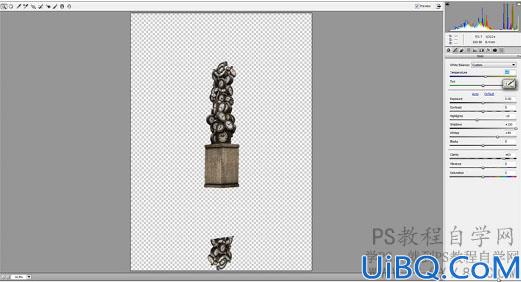
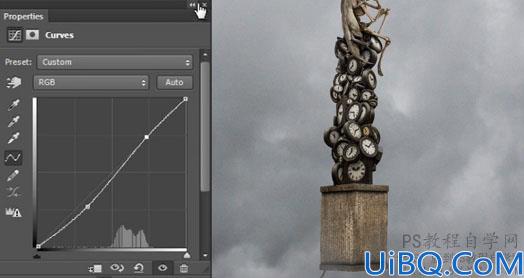





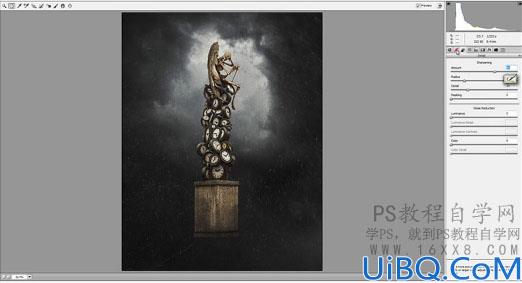












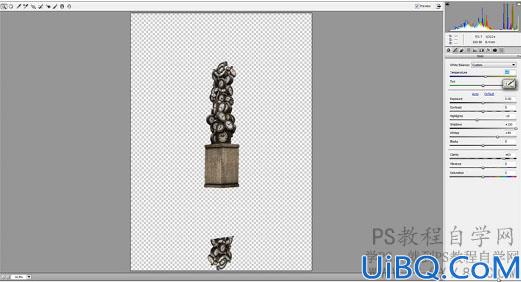
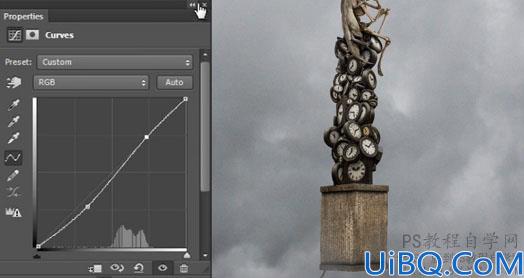





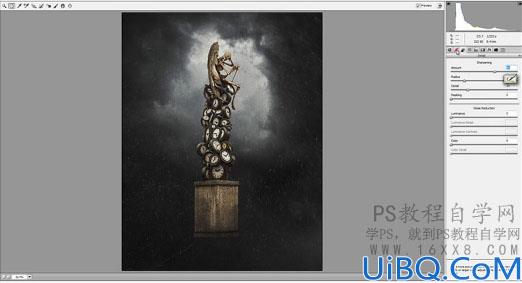






精彩评论